VMware playerのデフォルトのHDD容量10GB
まるで足りなくなったので追加を試みてみました
容量を確認する
#df -h
Filesystem サイズ 使用 残り 使用% マウント位置
/dev/mapper/VolGroup00-LogVol00
8.6G 6.7G 1.6G 82% /
/dev/sda1 99M 18M 76M 19% /boot
tmpfs 252M 0 252M 0% /dev/shm
ディスクイメージを作成する
NHCというツールを使ってディスクイメージファイルを作成する
上記NHCのリンクから、NHC0A36.LZH をダウンロードし解凍します。
中にNHC.exeが入っているので、これを実行します。(GUIプログラム)
イメージの作成手順
新規イメージの作成

作成するディスク容量を決める(適当に12Gにした)

変換先の形式を選択

[アダプタのタイプ]に”LSI Logic”を選択し、[ブロックタイプ]に”フラット”を選択

ファイル名を入力し生成する(.vmxファイルと同階層に作成してください)

ブロックタイプがフラットの場合、最初から容量分のファイルサイズが確保され、ノーマルだと最初は小容量だけ確保されます。
大容量のディスクを作成する場合、ブロックタイプがノーマルだと徐々にファイルサイズが増えるため、ホストOS上でフラグメントが発生する可能性があります。一定サイズで分割するか(NHCの「VMware VMDK形式への変換」画面で[分割セクタ数]にサイズを入力)、ブロックタイプをフラットにするとよいと思われます。
SCSIディスクとして接続する
.vmxファイルを適当なエディタで開いて追記
scsi0:1.present = "TRUE"
scsi0:1.deviceType = "disk"
scsi0:1.mode = "independent-persistent"
scsi0:1.redo = ""
scsi0:1.writeThrough = "TRUE"
scsi0:1.startConnected = "FALSE"
記述後、仮想マシンを再起動します。SCSIで2番目のディスクになるので、/dev/sdb で扱われます。
参考URL:CentOS 5をWindows上のVMware Playerで動かすメモ
CentOSにハードディスクを追加する
この手順通りにする
ハードディスク追加 – CentOSで自宅サーバー構築
論理ボリュームサイズを拡大する
lvdisplay /dev/VolGroup00/LogVol00
vgdisplay
lvextend -L +11.96GB /dev/VolGroup00/LogVol00
vgdisplay
参考:論理ボリュームサイズ拡大 – CentOSで自宅サーバー構築
ファイルシステムサイズ拡大
resize2fs /dev/VolGroup00/LogVol00
参考:SE奮闘記: 【CentOS】LVMでディスク容量を拡張(VMwareのHDD容量を増やす)
確認方法
#df -h [~]
Filesystem サイズ 使用 残り 使用% マウント位置
/dev/mapper/VolGroup00-LogVol00
21G 6.7G 13G 35% /
/dev/sda1 99M 18M 76M 19% /boot
tmpfs 252M 0 252M 0% /dev/shm
ちゃんと増えました\(^-^)/

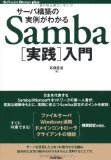
コメント